FutureShop2にて『店舗アップ♪』『頑張れ♪店長!』用の注文データを初めて作成する場合、出力設定が必要です。以下手順を行ってください。
【1】運用タブ>受注管理タブ>受注データ取得項目設定
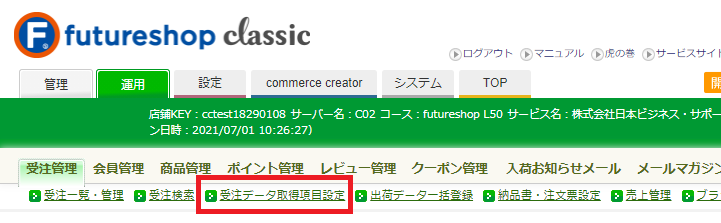
【2】「futureShop」タブを開き、弊社から指示のあった項目にチェックをつけます。
(弊社からの指示がない場合はご連絡ください)
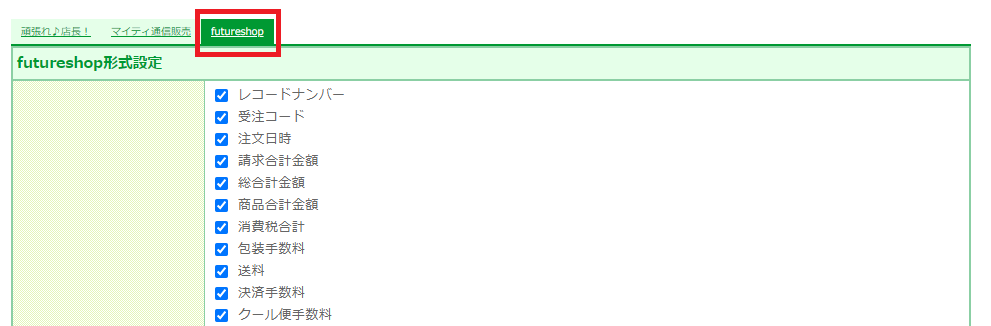
【3】「頑張れ!店長」のタブを開き、「FutureShop形式項目」にチェックを入れて、「登録する」をクリック
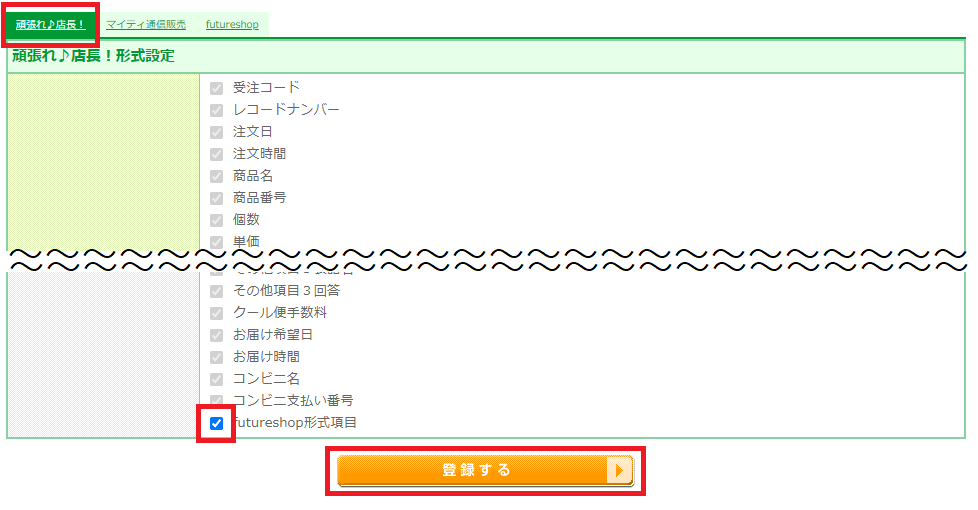
以上で事前準備は完了です。
【1】運用タブ>受注管理タブ>受注データ取得項目設定
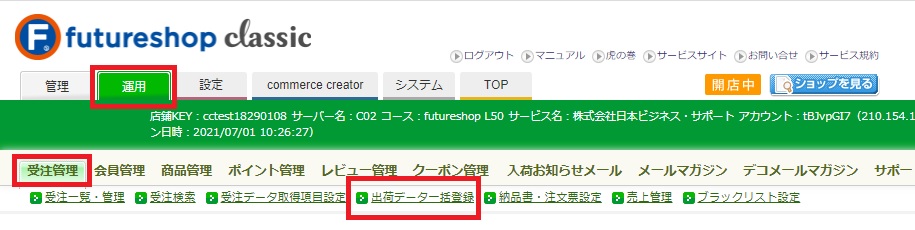
【2】「futureShop」タブを開き、すべての項目にチェックをつけます。
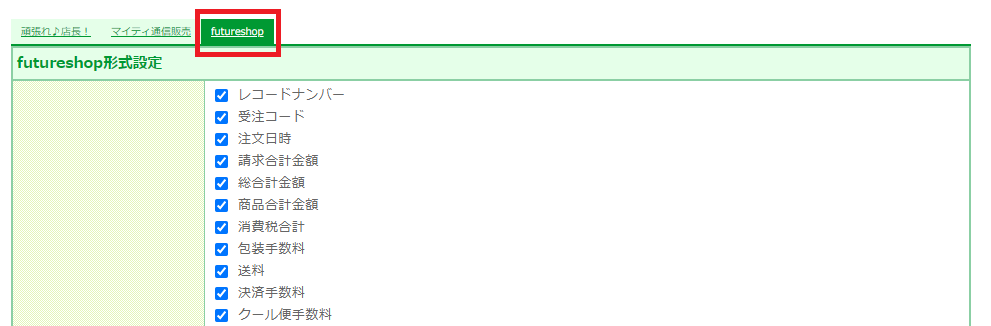
【3】「頑張れ!店長」のタブを開き、「FutureShop形式項目」にチェックを入れて、「登録する」をクリック
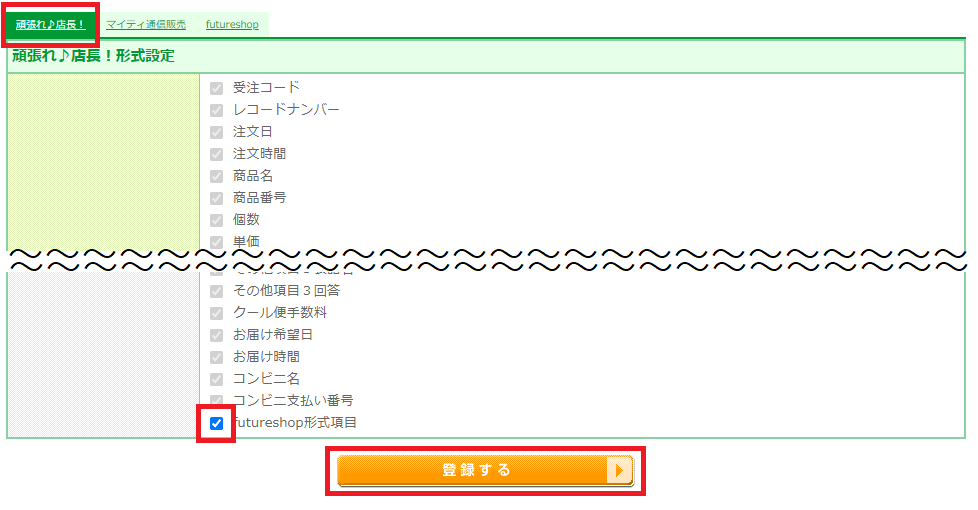
以上で事前準備は完了です。









